Som do notebook com baixo volume: como corrigir?

```html
Você está assistindo ao seu filme favorito ou participando de uma videoconferência, e de repente percebe que o som do notebook está muito baixo? Essa é uma situação frustrante, e muitos usuários enfrentam esse problema. Neste artigo, vamos explorar as razões pelas quais o volume do som do seu notebook pode estar baixo e como corrigir essa questão de forma eficaz. Se você está em busca de soluções para melhorar a qualidade do áudio do seu dispositivo, este guia é para você!
- Compreendendo o Problema do Som Baixo no Notebook
- Verificando as Configurações de Áudio
- Atualizando ou Reinstalando Drivers de Áudio
- Checando o Hardware do Notebook
- Ajustando as Configurações de Áudio no Software
- Usando Equalizadores e Ajustes de Som
- Utilizando Alto-falantes Externos
- A Importância de Manter Seu Sistema Atualizado
- Considerações Finais
- Dicas para Resolver o Som Baixo do Notebook
- FAQ
- Conclusão
Compreendendo o Problema do Som Baixo no Notebook
Antes de falarmos sobre soluções, é importante entender o que pode estar causando o problema do som baixo. Existem várias razões pelas quais isso pode ocorrer, e algumas incluem:
- Configurações de áudio incorretas: Ajustes simples nas configurações de som do seu sistema podem afetar o volume de saída.
- Perca de driver: Às vezes, o driver de áudio pode estar desatualizado ou corrompido, o que pode resultar em problemas de desempenho.
- Problemas de hardware: Falhas nos alto-falantes ou na tomada de fones de ouvido podem causar um som baixo.
- Aplicativos com controle de volume: Alguns aplicativos possuem seu próprio controle de volume que pode impactar o áudio global do sistema.
Verificando as Configurações de Áudio
O primeiro passo para resolver o problema do som baixo é verificar as configurações de áudio do seu notebook. Siga estas etapas para garantir que tudo esteja correto:
Windows
- CLique com o botão direito do mouse no ícone de som na barra de tarefas.
- Selecione "Abrir mixer de volume".
- Verifique se o volume do seu dispositivo está no máximo.
- Certifique-se de que as aplicações que você está usando também estão com o volume ajustado.
MacOS
- Vá em "Preferências do Sistema".
- Clique em "Som".
- Na aba "Saída", verifique se os controles de volume estão ajustados adequadamente.
Atualizando ou Reinstalando Drivers de Áudio
Se as configurações de áudio estiverem corretas e o problema persistir, é hora de considerar a atualização ou reinstalação dos drivers de áudio. Isso é especialmente importante se você instalou recentemente uma atualização do sistema operacional.
Atualizando Drivers no Windows
- Abra o "Gerenciador de Dispositivos" (procurar na barra de pesquisa).
- Expanda a seção "Controladores de som, vídeo e jogos".
- Clique com o botão direito do mouse no seu dispositivo de áudio e selecione "Atualizar driver".
- Siga as instruções na tela para concluir o processo.
Reinstalando Drivers no Windows
- No "Gerenciador de Dispositivos", clique com o botão direito do mouse sobre o dispositivo de áudio.
- Selecione "Desinstalar dispositivo".
- Reinicie o notebook; o Windows vai instalar o driver automaticamente.
Atualizando Drivers no MacOS
- Abra a "App Store".
- Vá para "Atualizações" e veja se há atualizações disponíveis.
- Se houver, clique em "Atualizar" e siga as instruções.
Checando o Hardware do Notebook
Se ainda não obteve sucesso, pode ser hora de olhar para o hardware. Aqui estão algumas coisas para verificar:
Teste os Alto-falantes do Notebook
Certifique-se de que não há obstruções ou danos aos alto-falantes. Às vezes, a poeira ou sujeira pode bloquear a saída de audio. Limpe cuidadosamente os alto-falantes com um pano seco.
Verifique a Jack de Fone de Ouvido
Se você usa fones de ouvido, confira se o conector está limpo e devidamente conectado. Um conector danificado pode afetar o som.
Ajustando as Configurações de Áudio no Software
Alguns programas podem ter suas próprias configurações de áudio. Por isso, é importante conferir o volume interno de cada aplicativo que está sendo usado, como players de música ou vídeo.
Aplicativos de Streaming
- Verifique se o volume está no máximo nas configurações do aplicativo.
- Veja se o aplicativo está em modo silencioso (mudo).
Softwares de Edição de Áudio
Se você usa softwares de edição de áudio, especialmente para gravação, verifique as entradas e saídas de áudio configuradas. Um parâmetro incorreto aqui pode causar som baixo.
Usando Equalizadores e Ajustes de Som
Os notebooks muitas vezes vêm com equalizadores de som que podem ajudar a melhorar a qualidade do áudio. Abaixo estão algumas dicas:
Windows
- Clique com o botão direito do mouse no ícone de som e vá para "Sons".
- Na aba "Reprodução", selecione seu dispositivo de áudio e clique em "Propriedades".
- Na aba "Melhorias", ative o "Aumentar volume" se disponível.
MacOS
- Use o aplicativo "Equalizer" disponível em alguns players de música.
- Experimente configurações de equalização diferentes para ver o que atende melhor ao seu gosto.
Utilizando Alto-falantes Externos
Se todas as soluções acima falharem em resolver o problema do som baixo, talvez seja a hora de considerar a compra de alto-falantes externos. Eles podem proporcionar uma experiência incrível de áudio, melhorando consideravelmente o volume e a clareza do som. Aqui estão algumas opções a considerar:
- Alto-falantes Bluetooth: Convenientes e sem fio, ideais para uso geral.
- Alto-falantes USB: Simplesmente plug-and-play e com qualidade sonora superior.
- Barra de Som: Perfeita para quem assiste a muitos filmes e séries, elas oferecem um som surround incrível.
A Importância de Manter Seu Sistema Atualizado
Manter seu sistema operacional e programas de áudio atualizados é crucial para garantir que seu notebook funcione corretamente. Atualizações não apenas oferecem novos recursos, mas também corrigem bugs que podem estar afetando o desempenho do som.
- Verifique regularmente por atualizações no Windows Update ou na App Store no MacOS.
- Considere habilitar atualizações automáticas para não perder nenhuma correção crítica.
Considerações Finais
Não deixe que um som baixo atrapalhe sua experiência com o computador. Com as dicas e passos mencionados neste artigo, você deve ser capaz de identificar a causa do problema e corrigi-lo de maneira rápida e eficiente. Seja ajustando as configurações de áudio, atualizando drivers ou investindo em equipamentos de som adicionais, existem várias maneiras de melhorar a performance de áudio do seu notebook. Se você está pensando em adquirir um novo dispositivo, lembre-se de prestar atenção à qualidade de áudio dos modelos em consideração, pois isso pode fazer toda a diferença na sua experiência.
```
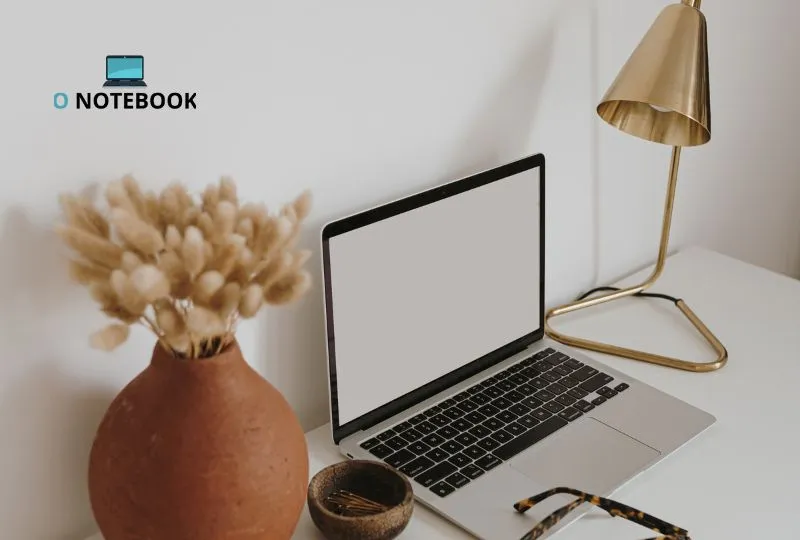
Links:
Links Relacionados:
Se você está enfrentando problemas com o som do seu notebook apresentando um volume baixo, não está sozinho. Muitos usuários se deparam com essa situação e buscam soluções rápidas e eficazes. Existem diversas razões pelas quais o som pode estar baixo, como configurações inadequadas, drivers desatualizados ou até mesmo problemas de hardware. Este artigo foi elaborado para oferecer orientações práticas e inteligentes para ajudá-lo a restaurar a qualidade sonora do seu dispositivo.
Dicas para Resolver o Som Baixo do Notebook
É importante começar verificando as configurações de som no sistema operacional. Aumentar o volume nas configurações do sistema e nas aplicações pode parecer básico, mas muitos esquecem desse passo. Outra dica é atualizar os drivers de áudio, o que pode ser feito pelo gerenciador de dispositivos.
Caso nada funcione, a verificação das conexões de fala e o uso de fones de ouvido para testar o áudio podem identificar se o problema é do hardware. Por fim, se persistir, considerar uma assistência técnica pode ser a solução.
FAQ
1. Por que o som do meu notebook está tão baixo mesmo no volume máximo?
O som pode estar baixo devido a configurações de áudio inadequadas ou um driver de som desatualizado. Tente verificar e ajustar as configurações de som nas opções de sistema e, se necessário, atualize os drivers.
2. Como posso aumentar o volume do meu notebook mais do que o normal?
Além de ajustar o volume no sistema e em programas específicos, você pode usar softwares de equalização que amplificam o som, mas use com cautela, pois pode distorcer o áudio.
3. Drive de áudio não atualizado pode causar problemas de som?
Sim, drivers desatualizados podem levar a problemas de funcionamento do áudio, incluindo volumes baixos. Verifique se há atualizações disponíveis através do gerenciador de dispositivos.
4. Meu notebook tem um driver de áudio específico que posso baixar?
Sim, cada fabricante de notebook oferece drivers específicos que podem ser baixados diretamente do site da empresa. Verifique a seção de suporte do modelo do seu notebook.
5. Posso corrigir o som baixo com ajustes em configurações de software?
Ajustes em configurações de som, como balanceamento e efeitos de áudio, podem ajudar. Acesse as configurações de som para testar diferentes opções de equalização e aprimoramento de áudio.
6. O problema pode ser físico ou do hardware do notebook?
Sim, o problema pode ser relacionado ao hardware, como falhas nas caixas de som ou na placa de som. Testar o áudio com fones de ouvido pode ajudar a identificar essa questão.
7. Quando devo levar meu notebook para assistência técnica?
Se mesmo após ajustar as configurações e atualizar drivers o problema persistir, pode estar relacionado a hardware. Leve a um técnico para uma análise mais detalhada.
Conclusão
Resolver o problema de som baixo no seu notebook é essencial para uma melhor experiência de uso. Seguindo as dicas e verificações indicadas, é possível solucionar a maioria dos casos. Se as soluções iniciais não ajudarem, não hesite em buscar assistência especializada. Escolher um bom notebook pode evitar dor de cabeça futura, portanto, na hora da compra, considere modelos com bons sistemas de áudio integrados.
O que é um Notebook: princípios básicos!
https://pt.wikipedia.org/wiki/Laptop
Artigos Relacionados